WiFi 6, beter bekend als IEEE 802.11ax is een nieuwe versie van WiFi die een aantal verbeteringen brengt tegenover oudere WiFi versies.
802.11ax is de opvolger van 802.11ac en brengt vooral een betere dekking in een omgeving waar veel gebruik wordt gemaakt van WiFi. WiFi 6 is sneller, vooral stabieler en biedt een betere ondersteuning voor meerdere apparaten.
Samengevat zijn dit de grote voordelen van WiFi 6. WiFi 6 heeft een tot 4 keer grotere capiciteit dan WiFi 5. Dat betekent dat u er meerdere apparaten mee kunt koppelen en tegelijk een stabiele WiFi verbinding behoudt. De maximumsnelheid voor WiFi 6 is 9,6GBPS, dat is in theorie 9,6 gigabit per seconden.
WiFi 6 verbruikt tot 7 keer minder stroom dan eerdere WiFi versies. Daarbij maakt het tot 80% meer gebruik van de omgeving en ondersteunt het bandbreedtes van 80mhz en 160mhz.
Als u een WiFi router heeft aangekocht dan wilt u ook weten of het apparaat die u gaat verbinden met de WiFi 6 router ook daadwerkelijk WiFi 6 ondersteunt.
Het is niet zo dat alle computers, tablets etc. standaard gebruik kunnen maken van een verbinding met WiFi 6. Uiteraard wordt er dan met een andere Wifi versie verbinding gemaakt, bijvoorbeeld via WiFi 5 (802.11ac).
Ondersteunt mijn Windows 10 of Windows 11 PC WiFi versie 6?
Om verbinding te maken met Wifi gebruikt uw PC de draadloze netwerkadapter. In de meeste laptops zit de draadloze netwerkadapter standaard ingebouwd. U kunt ook gebruik maken van een WiFi dongel.
Of de draadloze netwerkadapter Wifi 6 ondersteunt, kunt u controleren via Apparaatbeheer.
Lees ook: (Artikel gaat hieronder verder)
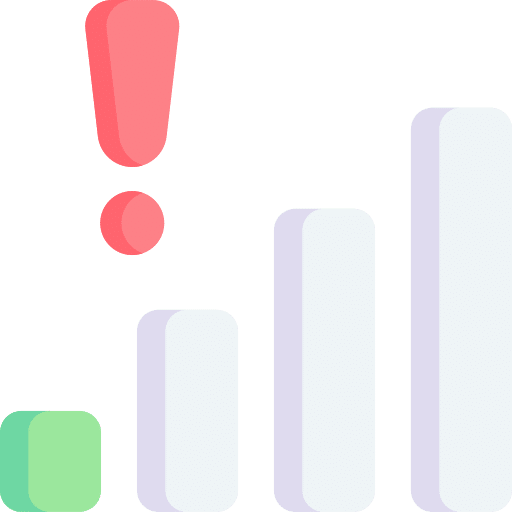
Een stabiele en sterke wifiverbinding is belangrijk voor goed werkend internet, vooral als u werkt met grote bestanden,…

Lenovo levert op de meeste laptops en desktops standaard de software Lenovo Vantage mee. Deze app is specifiek…
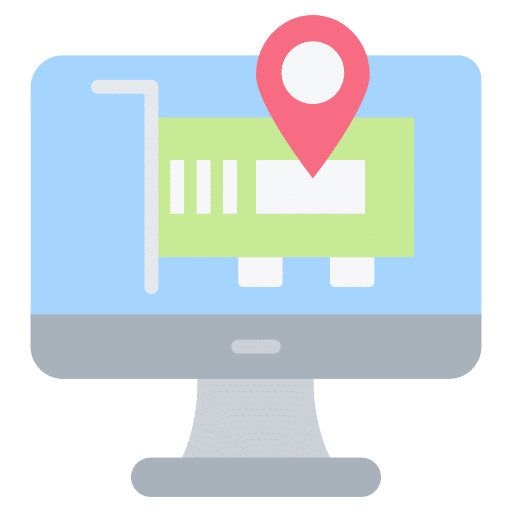
Een MAC-adres (Media Access Control) is een unieke fysieke identificatiecode die elk netwerkapparaat krijgt om verbinding te kunnen…
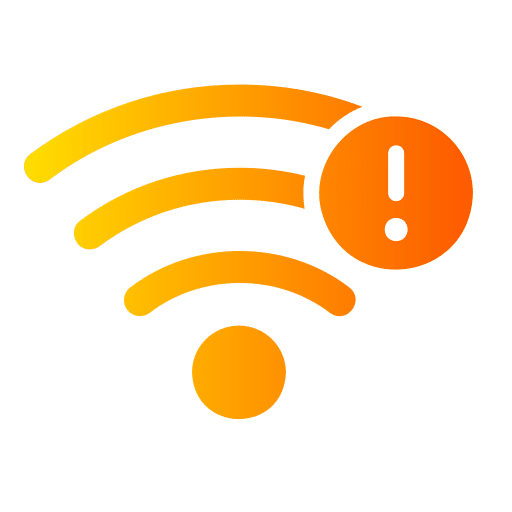
Een trage wifi-verbinding kan enorm frustrerend zijn. Zo kunnen webpagina’s langzaam laden, video’s blijven bufferen en online gamen…
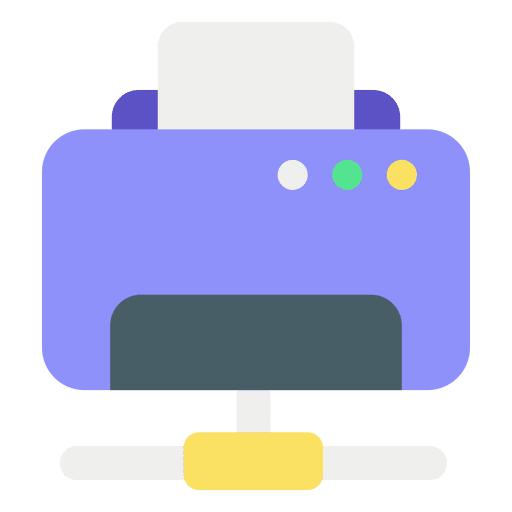
Als u het IP-adres van een printer wilt achterhalen, dan wilt u de printer meestal opnieuw instellen, problemen…

Of u nu een presentatie wilt tonen, foto’s en video’s wilt laten zien of gewoon uw bureaublad wilt…
Wifi 6 ondersteuning via apparaatbeheer
Open apparaatbeheer. Klik daarna op “Netwerkadapters” en zoek de draadloze netwerkadapter uit de lijst. De naam verschilt per merk, model en of het een ingebouwde netwerkadapter is of een USB draadloze netwerkadapter.
Klik erop met de rechtermuisknop en klik op “eigenschappen” in het menu.
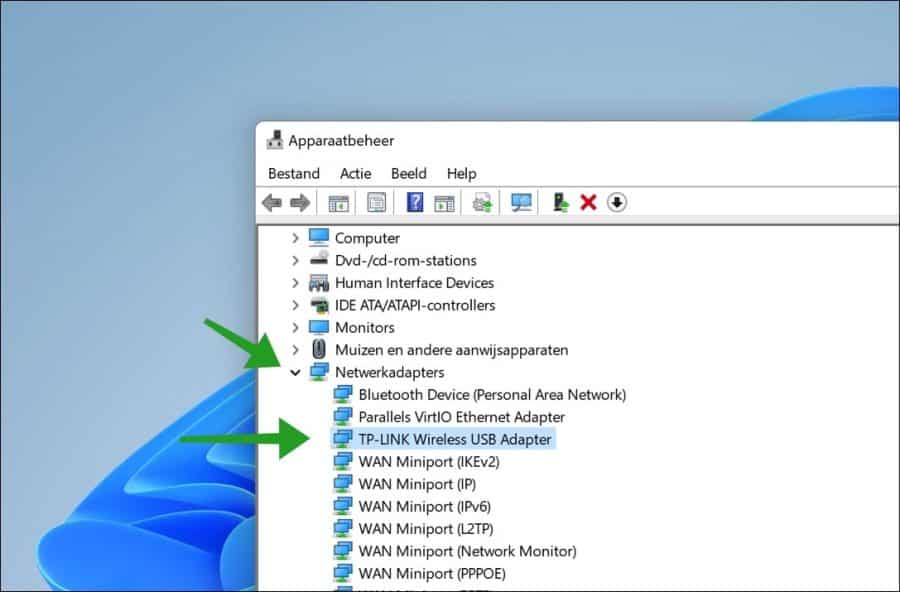
Klik vervolgens op tabblad “Geavanceerd” en controleer in de eigenschappen aan de linkerzijde of er een verwijzing instaat naar 802.11ax.
Als 802.11ax ertussen staat en de waarde staat op “Enabled” dan ondersteunt de netwerkkaart of adapter Wifi versie 6.
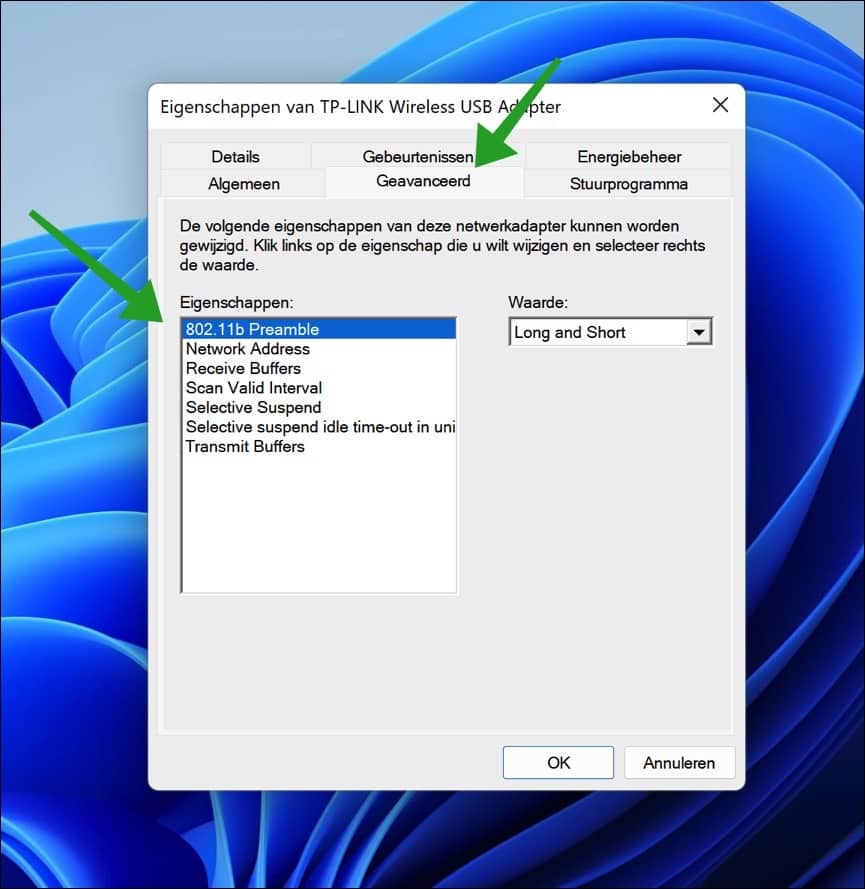
Wifi 6 ondersteuning via instelling
In de Windows instellingen kunt u ook controleren of de draadloze Wifi verbinding ondersteuning biedt voor Wifi 6.
Klik met de rechtermuisknop op de Startknop. Klik vervolgens op Instellingen in het menu. Klik daarna op Netwerk en internet. Klik op de Wifi verbinding en klik op hardware eigenschappen.
Zorg dat u verbonden bent via Wifi en klik op “Eigenschappen van Wi-Fi”. In het “Protocol” ziet u de Wi-Fi versie. Als hier Wi-Fi 6 (802.11ax) staat dan bent u verbonden via Wifi 6 met uw apparaat.
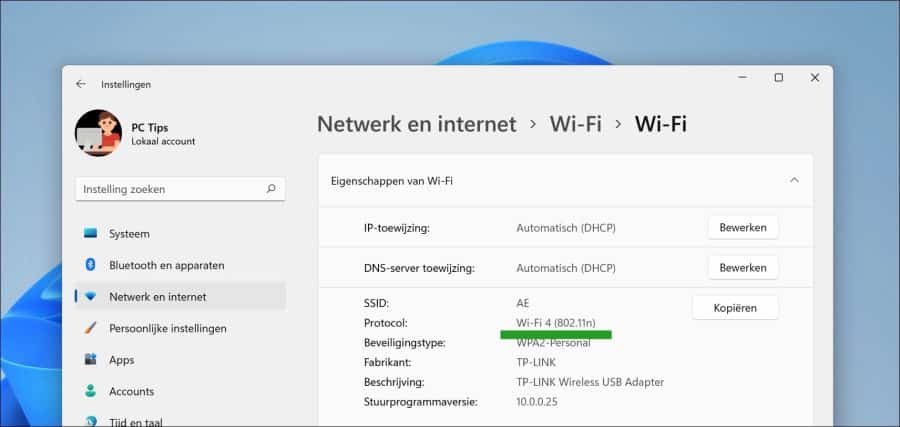
Ik hoop u hiermee geholpen te hebben. Bedankt voor het lezen!
Lees ook:
- Wifi IP adres opzoeken in Windows 11.
- Wifi werkt niet in Windows 11.
- Wifi wachtwoord opzoeken in Windows.
- Ondersteunt mijn laptop 2.4GHZ of 5GHZ wifi?
- Automatisch verbinden met Wifi uitschakelen in Windows 11.
- Wifi verbonden, maar geen internet?
Meld u gratis aan en word lid van ons nieuwe PC Tips forum.
Meld u aan op het forum

Help mee
Mijn computertips zijn gratis en bedoeld om andere mensen te helpen. Door deze pc-tip te delen op een website of social media, helpt u mij meer mensen te bereiken.Overzicht met computertips
Bekijk ook mijn uitgebreide overzicht met praktische computertips, overzichtelijk gesorteerd per categorie.